
- •Руководство пользователя информационная система «сбор данных в он-лайн режиме»
- •Сокращения и условные обозначения
- •Оглавление
- •1.Введение
- •Назначение
- •Требования к техническим средствам
- •Требования к программным средствам
- •Убедитесь, что ваши значения не меньше тех, которые отмечены на рисунках!
- •2.Требования к подготовке специалистов
- •7. Заполнение статистического отчета
- •8. Заполнение анкетных форм.
- •9. Промежуточное сохранение, проверка алк
- •10. Сохранение и подпись отчета в режиме он-лайн
- •11. Экспорт в xml
- •12.Аварийные ситуации
8. Заполнение анкетных форм.
Анкетные формы состоят из следующих отдельных элементов:
Элемент формы Справочник. Ввод данных осуществляется поиском или выбором из справочника:
Поиск из справочника. В поле вводится код/наименование (первые символы), на экране появится выпадающий список элементов с найденными совпадениями, из списка выбирается нужная позиция. После выбора код выбранного элемента отобразится в поле вода, а наименование элемента справа от поля ввода. Например, нужно указать местонахождение объекта. В поле вводим код КАТО «15364330», отобразится список найденных населенных пунктов по совпадающим восьми символам кода, выбираем нужную позицию (в данном случае «153643305 :”с. Таскора”») и нажимаем ENTER.

Поле со списком
представляет собой управляющий элемент,
позволяющий пользователю приложения
делать выбор некоторого значения из
большого количества вариантов. Каждое
значение из списка представляется
отдельной строкой. Элемент формы со
списком представлен строкой с кнопкой
раскрытия списка![]() .
При нажатии на кнопку раскрытия списка
открывается окно списка. Для выбора
нужного значения из перечисления
достаточно указать на это значение
мышью или выбрать его клавишами управления
курсора и нажать Enter.
.
При нажатии на кнопку раскрытия списка
открывается окно списка. Для выбора
нужного значения из перечисления
достаточно указать на это значение
мышью или выбрать его клавишами управления
курсора и нажать Enter.

При выборе из выпадающего списка код и наименование выбранного элемента справочника отображаются нераздельно в одном поле.
Элемент формы Поле ввода
![]()
Поле ввода представляет собой прямоугольное окно, вытянутое горизонтально. Оно обычно используется в форме для того, чтобы позволить пользователю просмотреть текст или ввести строковые или числовые значения. В поле доступны все стандартные средства редактирования (вырезка, копирование, вставка). Можно управлять положением курсора вставки и выделением части текста.
Э
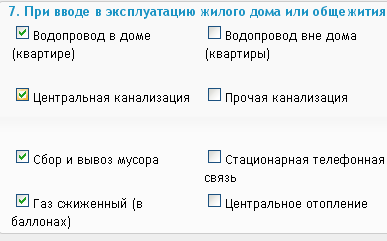 лемент
Флажок
– позволяет
осуществлять возможность множественного
выбора. Флажок представляет собой
квадрат, который имеет два состояния –
☑
включено и ☐
выключено. Во
включенном состоянии внутри отображается
отметка (галочка
✓). Флажок
меняет свое состояние при нажатии на
него мышью.
лемент
Флажок
– позволяет
осуществлять возможность множественного
выбора. Флажок представляет собой
квадрат, который имеет два состояния –
☑
включено и ☐
выключено. Во
включенном состоянии внутри отображается
отметка (галочка
✓). Флажок
меняет свое состояние при нажатии на
него мышью.
Элемент Переключатель – используется для выбора только одного варианта из предложенных, по умолчанию ни одна из позиций не выбрана.

Переход между элементами формы осуществляется при нажатии клавиши Tab.
9. Промежуточное сохранение, проверка алк
После ввода данных респондент может сохранить черновик (промежуточное сохранение). После промежуточного сохранения над областью формы в информационной строке появится сообщение «Данные сохранены. дд, мм, гггг, чч:мм:СС. Найдены ошибки в данных (N). Для перехода к ошибкам нажмите на эту ссылку». Нажав на ссылку Перейти к ошибкам, респондент перейдет в область АЛК (рис. 10), которая находится в нижней части страницы под областью формы. АЛК отображаются только после сохранения некорректных данных.
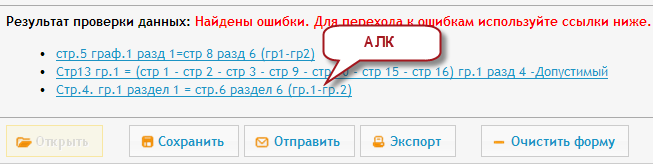
Рис 10. Область АЛК
При нажатии на контроль – ссылку в области АЛК происходит следующее:
если строка (ячейка) вводимая, то курсор переходит на строку (ячейку);
если строка (ячейка) не вводимая, то данная строка (ячейка) выделяется.
